Како искључити микрофон на лаптопу
Микрофон је неопходан атрибут за гласовне поруке. Можда ћете морати да искључите микрофон да бисте повезали нешто друго. Са рачунаром је све једноставно, микрофон се повезује и искључује преко одређеног порта. Али са лаптопом је теже, јер се микрофон налази унутар уређаја. Морамо тражити алтернативне начине.
Садржај чланка
Искључите микрофон на лаптопу
У свим модерним дизајном лаптопа, микрофони су уграђени унутра. Али дизајн може укључивати буџетску и неквалитетну верзију уређаја. Замена може бити неопходна ако је потребно набавити модернију и квалитетнију опрему.

Методе искључења
Постоје начини за онемогућавање:
- Покушајте да користите упутства која сте добили уз лаптоп. Најчешће, могућност његовог онемогућавања зависи и од верзије оперативног система и од врсте рачунара.
- Стандардни метод је одлазак на „Контролна табла“. Тамо тражимо одељак „Звукови и аудио уређаји“. Идите на њега, отворите картицу „Звукови“. Тамо искључујемо уређај. Ако треба да га повежете касније, ми радимо исту ствар.
- Ако је РеалТек уређај повезан са лаптопом, постоји начин да прекинете везу помоћу услужног програма произвођача. Прво морате да га инсталирате. Микрофон се може искључити преко „РеалТек ХД Манагер-а“.Овај услужни програм вам такође омогућава да подесите јачину звука.
- Такође можете да користите комбинацију дугмади на тастатури да бисте је искључили. Многи модели уређаја имају додатни тастер који вам омогућава да укључите и искључите микрофон. Најчешће је на њему цртеж. Ради у комбинацији са „Фн“ (тастер се налази у доњем левом углу између „Цтрл“ и „Алт“).
- Други начин контроле уређаја је коришћење програма који преноси гласовне поруке. На пример, Скипе. Програм вам омогућава да отворите приступ за контролу различитих аудио уређаја који су повезани са рачунаром.
- Постоје тренуци када га треба онемогућити да би се спречио неовлашћени приступ њему. Нема потпуног поверења да ће претходне методе помоћи у томе. Можете га потпуно искључити са лаптопа тако што ћете га раставити и уклонити.
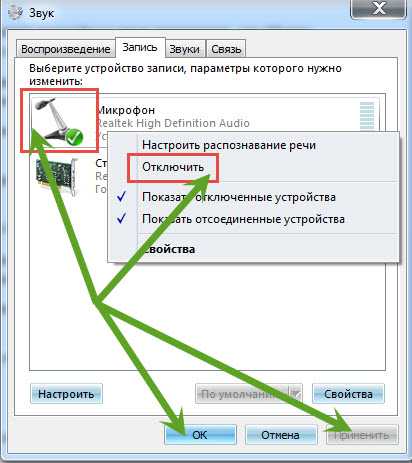
Какве потешкоће могу настати
Потешкоће се јављају у ретким случајевима. Ако један метод не ради, можете покушати други. Један од њих ће сигурно радити. Мали проблем може настати приликом онемогућавања у различитим оперативним системима, јер је алгоритам радњи благо онемогућен, у зависности од верзије Виндовс-а. На пример, за верзију Виндовс 7 потребно вам је:
- Идите на „Старт:. Изаберите „Контролна табла“.
- На панелу налазимо одељак „Систем“.
- Појавиће се прозор који описује карактеристике рачунара. На левој страни ће бити мала листа. Тражимо одељак „Управљач уређајима“.
- Приказује прозор са листом свих уређаја који су тренутно повезани на лаптоп. Ми тражимо микрофон.
- Кликните десним тастером миша и изаберите онемогући.

За Виндовс КСП алгоритам ће бити мало другачији. Радимо следеће:
- Идите на мени „Старт“. Изаберите „Сви програми“.
- Идите на „Стандард“.
- Сада „Забава“.
- Кликните на „Јачина звука“.
- Наш прозор се отвара. Тражимо "уређаје за снимање".
- Кликните на „Опције“. Сада пређите на „Својства“.
- Тражимо прави микрофон.
- Хајде да га искључимо.
Важно! Потешкоће могу настати и са уклањањем уређаја. За људе који нису баш упознати са структуром лаптопа, боље је да не отварају уређај како не би оштетили делове.
Како онемогућити уграђени микрофон на лаптопу
Најчешће се звучник налази изнад екрана лаптопа (у средини). Да бисте га потпуно онемогућили, потребно је да обришете подешавања. За почетак притисните дугме на тастатури са сликом микрофона. Ако такво дугме не постоји, идите на панел за брзи приступ (где мењате језике). Кликните десним тастером миша и изаберите „Уређаји за снимање“. Наш прозор ће се осветлити. Изаберите картицу „Снимање“. Биће листа уређаја повезаних са лаптопом. Изаберите микрофон, кликните десним тастером миша и изаберите „Онемогући“.

Ако сумњате у претходни метод, такође можете уклонити управљачке програме. Тада микрофон дефинитивно неће радити. Да бисте то урадили, у истом прозору (где се налази листа повезаних уређаја) изаберите микрофон тако што ћете кликнути на њега левим тастером миша. На дну ће се налазити дугме „Својства“. Кликни на то. Појавиће се нови прозор. На њему, на врху прозора, кликните на „Управљачки програм“. Отвара се мени где ће се на самом дну прозора налазити опција „Избриши“. Кликни на то. Потврђујемо брисање. Ово гарантује потпуно гашење уређаја, чак ни вируси неће моћи да га покрену.
Пажња! Други начин је да смањите осетљивост микрофона на нулу. Остаће укључен, али нико неће моћи да вас чује.
Најефикаснији начин за прекид везе је уклањање микрофона.Да бисте то урадили, потребно је да раставите рачунар и пронађете микрофон унутра. Локација микрофона се врло лако налази на месту где се налази звучник (на средини оквира изнад екрана). Оквир се уклања да би се иза њега открио мали микрофон. Хајде да га скинемо. Препоручује се да га прво онемогућите преко контролне табле како се подешавања не би изгубила. Сада можете повезати друге уређаје преко одговарајућих портова. Уклоњени микрофон је повезан на сличан начин. Враћамо га на своје место и повезујемо га преко „Панела за брзо покретање“ или „Контролне табле“.





